旅行の思い出を、ただ撮るだけで終わらせるのはもったいない!スマホやカメラで撮影した動画を、編集して素敵な旅行ムービーに仕上げてみませんか?

この記事では、初心者でも簡単にできる旅行動画の作り方を、撮影から編集、完成までわかりやすく解説します。さらに、おすすめの編集ソフトやスマホアプリも紹介するので、これから動画編集を始めたい方はぜひ参考にしてください。
✈️旅行動画を作る5つの基本ステップ
ステップ1:旅行中に撮影しておくべきシーンとは?
- 出発・到着の様子(飛行機や電車、空港など)
- ホテルや宿の外観・内装
- 名所・観光地の風景
- 食べ物やカフェの様子
- 自分や同行者のリアクション(Vlog風)
- 朝昼夜で異なる街の雰囲気

撮影のポイント:
短くてもOK!あとで繋ぎやすいように5〜10秒のクリップをたくさん撮っておきましょう。
ステップ2:動画素材の整理とセレクト
- 動画をPCやアプリに取り込み
- ブレや無音、暗すぎる動画を除外
- 時系列やテーマ別にフォルダ分け
ステップ3:ストーリー構成を考えよう
視聴者に「一緒に旅しているような感覚」を与える構成を意識しましょう。

ステップ4:編集で映える動画に仕上げよう
- BGMの挿入
- テキスト・字幕
- トランジション効果
- カラー補正やフィルター
- テンプレート活用
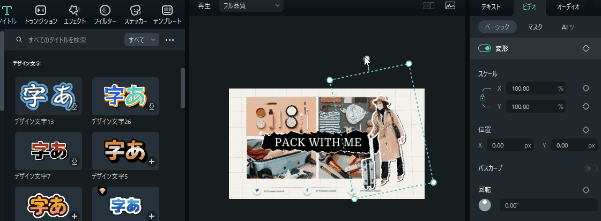
ステップ5:エクスポートしてSNSにアップ
YouTubeやInstagram、TikTokなどへの投稿に最適なサイズで書き出しましょう。
🔥最近人気の「旅行系ショート動画」を作ってみよう
📱1. 縦長サイズでSNS投稿に最適化
InstagramリールやTikTokには9:16サイズが基本。Filmoraなら比率変更も簡単です。
本格的なVlog動画だけでなく、SNSでバズる短尺動画を作る人も増えています。
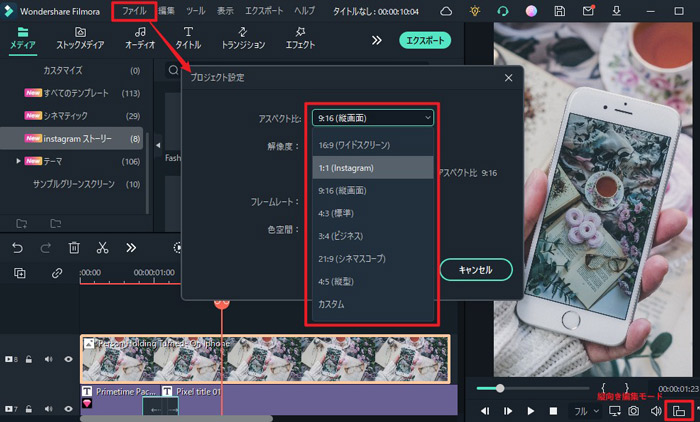
🎵2. BGMのビートに合わせてカット
テンポの良い音楽に合わせて1〜2秒ずつカットを切り替えると、飽きない動画に!Filmoraの「ビート検出機能」が便利です。
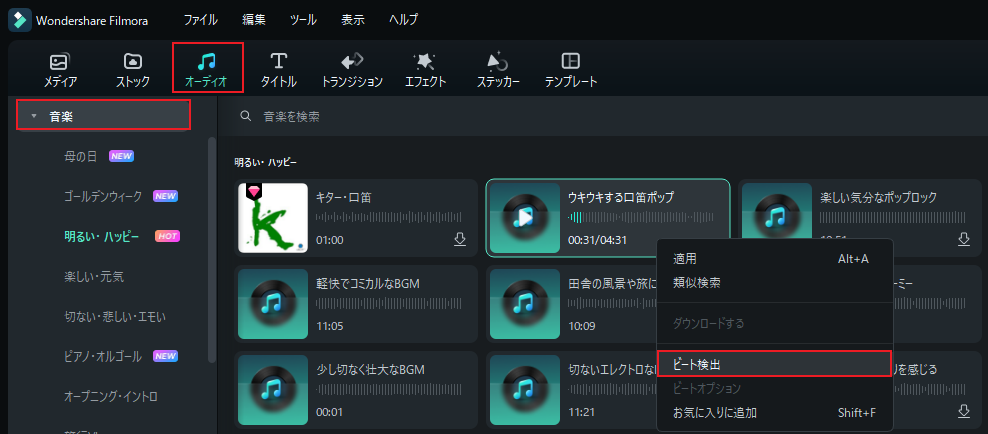
✂️3. 1秒前後のカットをつなげてリズム感アップ
短い映像をリズミカルに配置することで、視聴者を引き込みやすくなります。
🌈4. テロップやステッカーで印象的に
「#旅日記」「Day1」などの短文テキストやスタンプを効果的に使いましょう。
バズりやすい旅行ショート動画のコツ
| 要素 | ポイント例 |
|---|---|
| 冒頭1秒 | 一番目を引くシーンで引き込む |
| 動画時間 | 15〜30秒で満足感ある構成 |
| テキスト | シンプルで印象的に |
| ハッシュタグ | #旅行Vlog #絶景スポット など |
人気の高い旅行系VLOG動画例
🛠旅行動画におすすめの編集ソフト・アプリ3選
Filmora(フィモーラ)
初心者から中級者まで使いやすい人気編集ソフト。直感的な操作性と豊富なテンプレート・エフェクトが魅力。特に旅行Vlog用の「旅テーマ」テンプレートや、ビート検出、AI自動編集機能が便利。
【旅行Vlogに最適🌎】おしゃれで印象的なトランジション2選+α|Wondershare Filmora - 対応:Windows / Mac / スマホアプリ(iOS / Android)
- 特徴:AI編集、音楽同期、エフェクト多数
- ▶ Filmora公式サイトを見る
CapCut
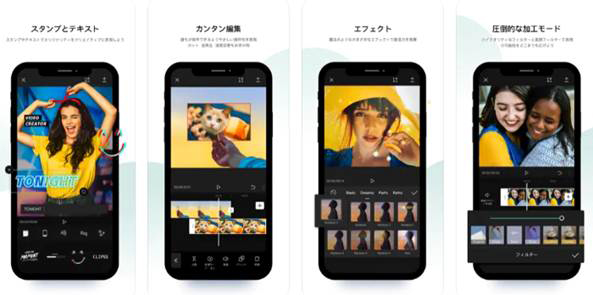
CapCut SNS向けショート動画の編集に強いアプリ。エフェクト・文字・テンプレートも豊富で、TikTokやInstagramとの連携もスムーズ。
- 対応:スマホ(iOS / Android)・Web版あり
- 特徴:音楽ライブラリ、縦動画に最適
iMovie
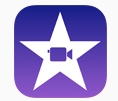
iMovie Appleユーザー向けの無料動画編集ツール。シンプルでナチュラルな旅行ムービー作成に適しており、iPhoneやMacで簡単に使える。
- 対応:iOS / Mac
- 特徴:無料、Apple製品との連携がスムーズ
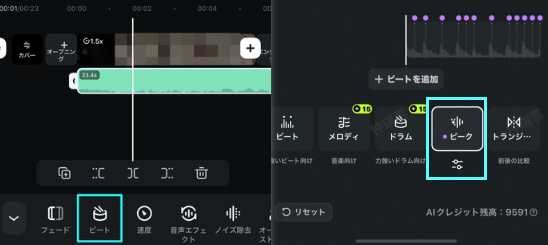
【音ハメも簡単!】動画に音楽をサクッとつけられる編集アプリ≫
🙋♀️よくある質問(Q&A)
- Q. スマホだけでも旅行動画は作れますか?
- A. はい、スマホでも十分に作成可能です。CapCutやFilmoraモバイル版など、スマホ対応のアプリで手軽に編集できます。
- Q. 音楽はどうやって選べばいい?
- A. フリー音源サイトや、編集ソフト内の著作権フリーBGMを利用しましょう。Filmoraにはライセンス付きのBGMライブラリが内蔵されています。
- Q. 旅行Vlogとショート動画、どちらがおすすめ?
- A. 目的によります。じっくり旅を記録したいならVlog、SNSで拡散したいならショート動画がおすすめ。両方作るのもアリです。
- Q. 編集が難しいと感じたらどうすれば?
- A. テンプレート機能やAI編集機能を活用すると、初心者でも簡単にプロっぽい動画に仕上げられます。Filmoraはその点でも優れています。
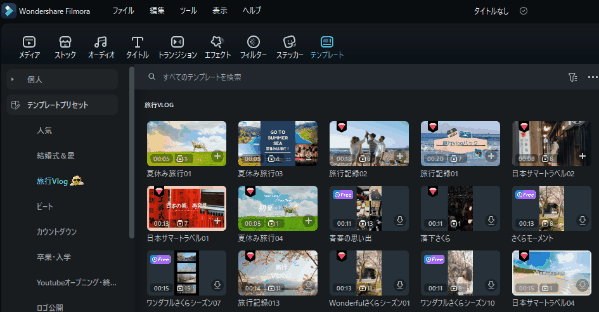
✨まとめ|旅の思い出を、おしゃれな動画で残そう
今回は、旅行動画の作り方や作る際のポイントなどを紹介しました。旅行動画は旅の感動をもう一度味わえる素敵な記録方法です。Vlogでもショート動画でも、Filmoraなどの便利なソフトを使って、自分だけの旅ムービーを作ってみましょう!






役に立ちましたか?コメントしましょう!